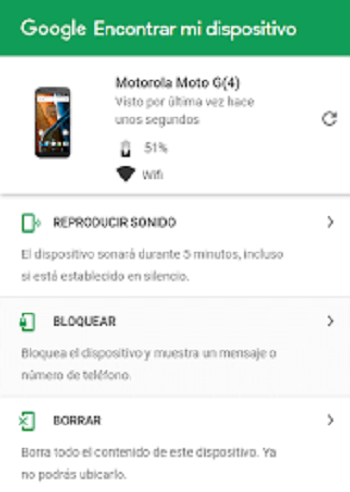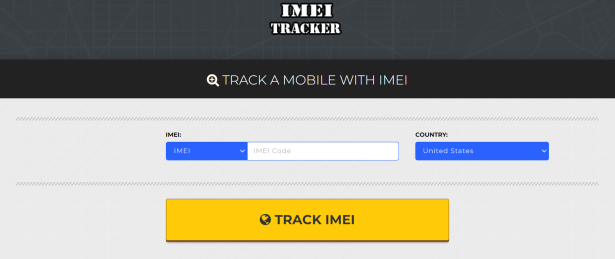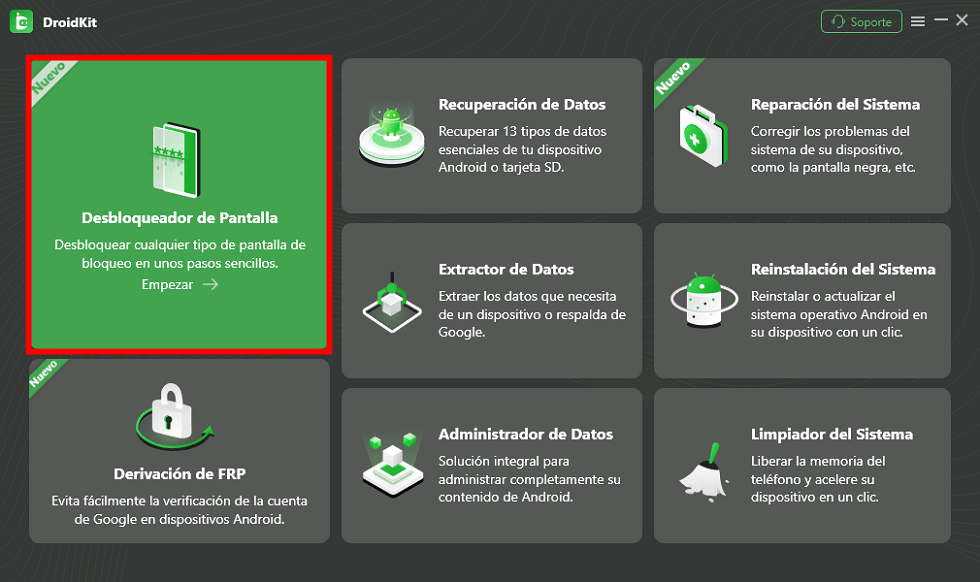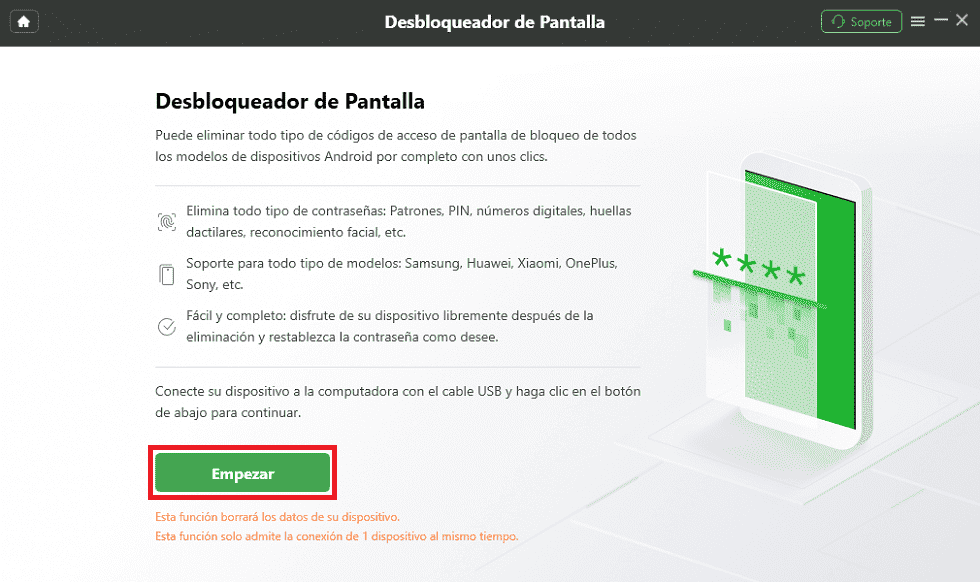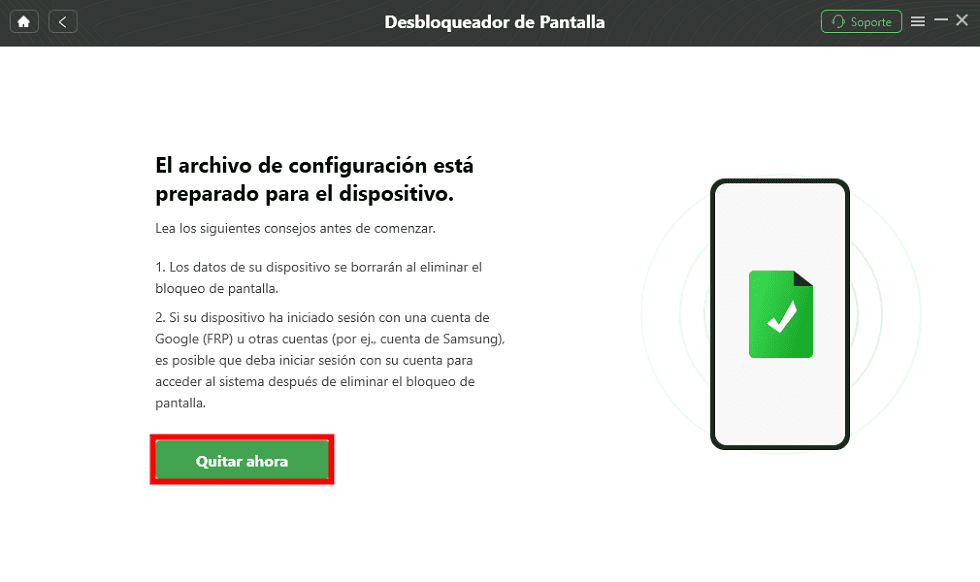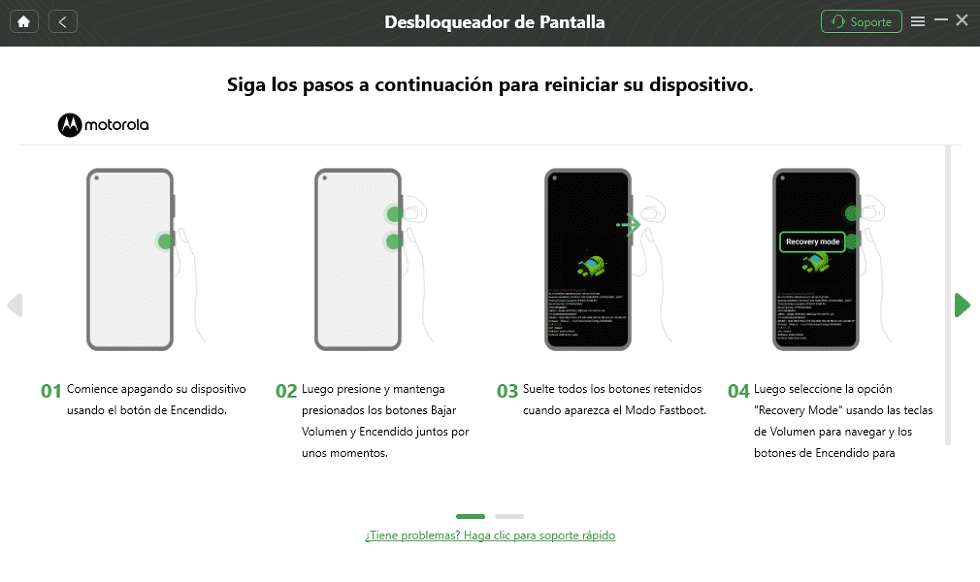¿Cómo encuentro Mi Dispositivo Motorola? [2024]
Explora métodos efectivos y herramientas para localizar, bloquear o borrar tu dispositivo Motorola en caso de pérdida o robo.
Xia Rebeca | Última Actualización:06. 5. 2024
1097 Recuento de palabras|4Minuto
Reparar, Transferir y limpiar
Imagínate que estás de viaje y al volver a casa te encuentras con que tu teléfono móvil Motorola no está contigo. Puede que lo hayas perdido o te lo hayan robado.
La sola idea de perder tus contactos, fotos, etc. te hace empezar a preocuparte y ponerte ansioso. Sin embargo, hay formas eficaces de ayudarle a encontrar su dispositivo rápidamente.
¿Tiene el Motorola Encontrar Mi Dispositivo?
Sí, tanto el Moto G como otros teléfonos Motorola tienen la función Buscar mi teléfono. Pero para utilizar esta función, asegúrese de que está activada en su dispositivo.
- Ve a Configuración > Seguridad
- Toca la aplicación Encontrar mi dispositivo y actívala.
Esto habilitará la función Buscar mi teléfono para ayudarte a localizar, bloquear y borrar tu dispositivo de forma remota.
¿Cómo encontrar un dispositivo Motorola perdido?
Hay tres formas de ayudarnos a encontrar un dispositivo Motorola perdido:
1. Encontrar Mi Dispositivo Motorola a través de la cuenta Motoblur
La forma más fácil de encontrar tu teléfono Motorola perdido es a través de la cuenta de Motoblur que está sincronizada con tu teléfono.
La primera vez que utilice el teléfono, el teléfono le permitirá registrarse para obtener una cuenta Motoblur que le ayudará a guardar todo tipo de información y también incluirá su uso para encontrar su dispositivo Motorola.
- Inicia sesión en tu cuenta de Motoblur.
- En la página principal de perfil, haz clic en el enlace que localiza tu teléfono.
- Motoblur localizará tu dispositivo mediante GPS y AGPS.
2. Encontrar Mi Dispositivo Motorola a través del Google Encontra Mi Dispositivo
Otra forma de localizar tu teléfono Motorola es a través de Web Find. Para encontrar tu teléfono a través de este método
- Accede al sitio web de Google Buscar mi dispositivo.
- Accede a la cuenta de Google que utilizaste para configurar tu teléfono Motorola.
- Una vez que hayas iniciado sesión, podrás ver la ubicación aproximada de tu teléfono Motorola perdido.
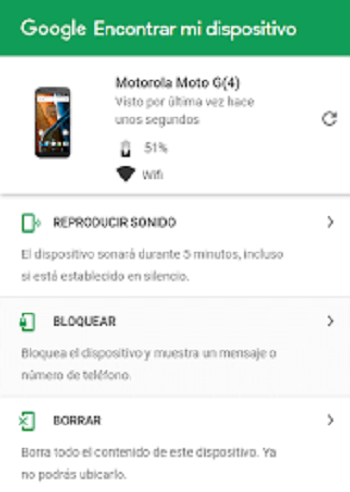
Utiliza Google Encontrar mi dispositivo para buscar mi dispositivo Motorola
3. Encontrar Mi Dispositivo Motorola a través del Número IMEI
Si tienes el número IMEI de tu dispositivo Motorola, entonces puedes utilizar este número para rastrear tu dispositivo.
- Abre Google y busca IMEI Tracker.
- Ahora abre cualquiera de los sitios web que ofrecen rastrear tu teléfono mediante IMEI.
- Introduce tu número IMEI en el campo indicado, selecciona tu país y haz clic en Rastrear.
- El sitio web se conectará al satélite y detectará la ubicación de tu teléfono Motorola mediante el número IMEI.
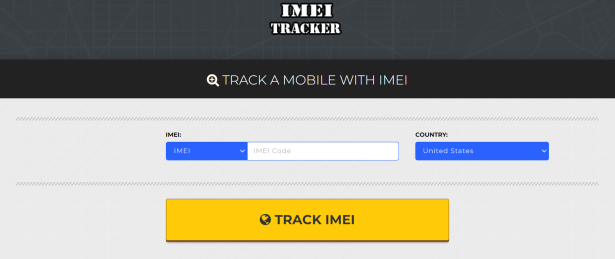
Utilizar el número IMEI para encontrar mi dispositivo Motorola
¿Cómo desbloqueo un dispositivo Motorola encontrado?
¿Qué debe hacer si tiene la suerte de recuperar su teléfono móvil Motorola perdido pero descubre que el bloqueo de pantalla ha sido sustituido; o si acaba de introducir un código de pantalla incorrecto en su teléfono Motorola actual?
En primer lugar, podemos elegir una herramienta de desbloqueo profesional que nos ayude a desbloquear nuestro dispositivo Motorola. Porque tales herramientas no requerirán que usted tenga ningún conocimiento técnico y son muy seguras y eficientes.
Recomiendo especialmente DroidKit, destaca por su capacidad para resolver una amplia gama de problemas en dispositivos Android, como desbloqueo de dispositivos sin necesidad de contraseña, eliminación de bloqueos de FRP y compatibilidad con una variedad de marcas, incluido Motorola. Todo esto sin requerir conocimientos técnicos avanzados ni acceso root. Descárgalo ahora e inicia tu prueba.
Otras ventajas:
- User-Friendly Interface: Simple to use, requiring no technical expertise.
- Versatile Functions: Supports data recovery, system repair, and unlocking devices.
- High Compatibility: Works with many Android brands, including Samsung, Xiaomi, and Motorola.
Paso 1: Descarga la última versión de DriodKit y ábrela.
Paso 2: Haga clic en Desbloqueador de Pantalla.
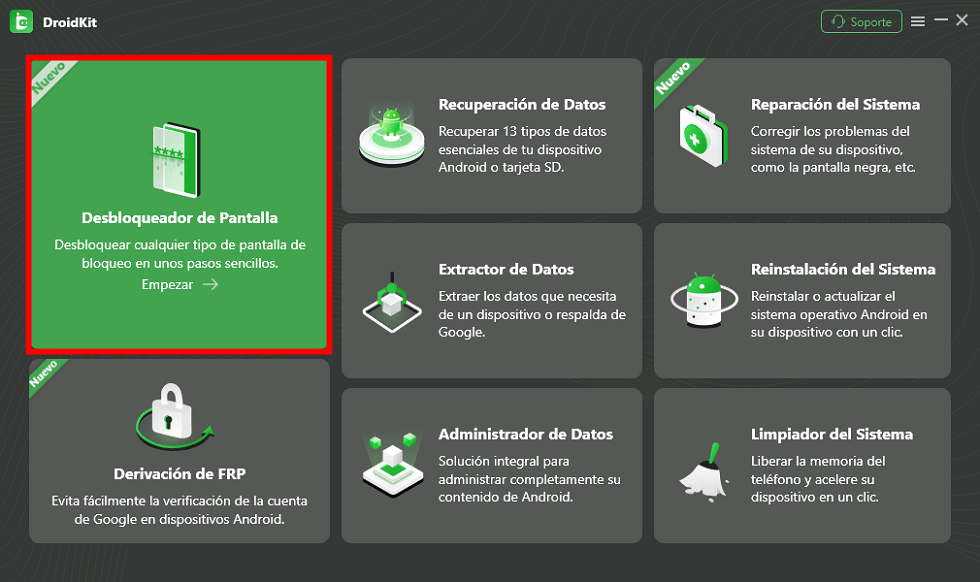
Desbloquear tu celular Motorola con DoridKit
Paso 3: Conecta tu dispositivo Motorola bloqueado al ordenador mediante un cable USB. Después de leer las instrucciones de la página y haga clic en Empezar.
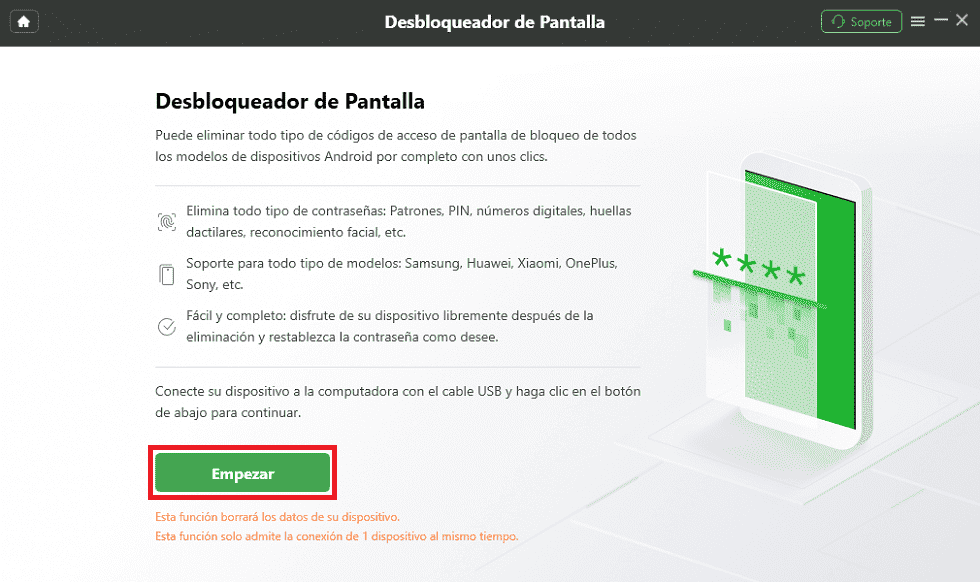
Haz clic en Comenzar
Paso 4: DroidKit preparará automáticamente los ajustes apropiados, espere hasta que esté listo y haga clic en Quitar ahora.
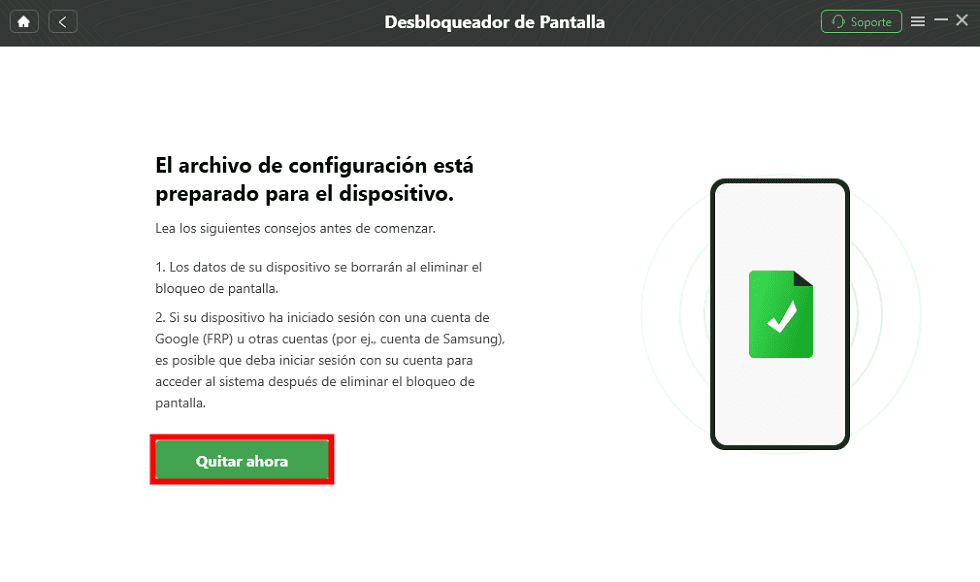
Haz clic en Quitar ahora
Paso 5: Lea la guía y siga adelante.
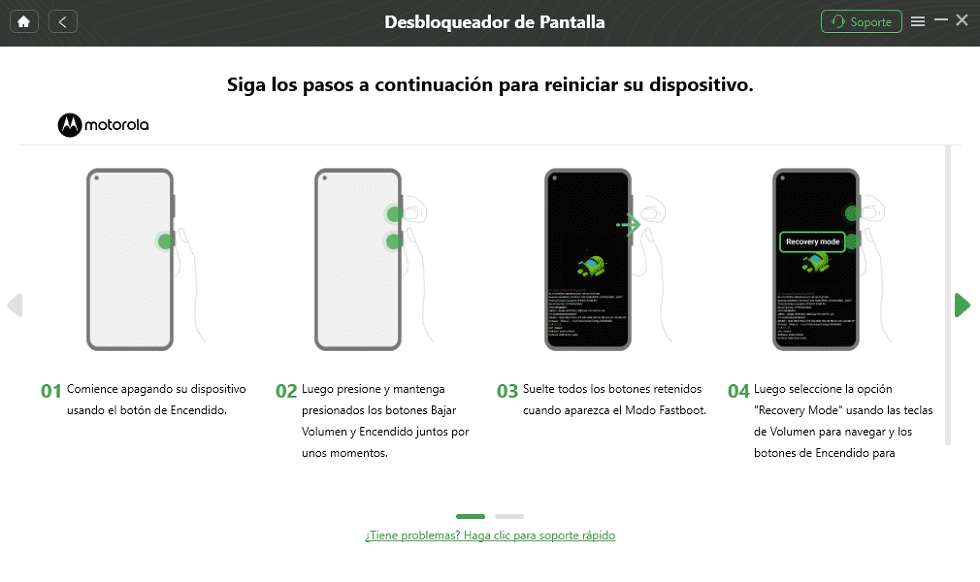
Lee la guía para reiniciar tu dispositivo Motorola
Espere a que el software complete la configuración.
Conclusión
Recuperar un dispositivo Motorola perdido o robado es posible gracias a las herramientas y métodos disponibles hoy en día. Desde opciones integradas en tu dispositivo hasta soluciones avanzadas como DroidKit, tienes los recursos necesarios para enfrentar esta situación común pero desafiante. Descargue e inicie su prueba ahora.
Xia Rebeca
Miembro de iMobie, interesa mucho por resolver los problemas relacionados con iOS & Android.
 AnyUnlock
AnyUnlockDroidKit
 PhoneRescue para iOS
PhoneRescue para iOSPhoneRescue para Android